Broj možete da oblikujete kao broj socijalnog osiguranja. Na primer, možete da oblikujete 9-cifreni broj, na primer 555501234, kao 555-50-1234.
Šta želite da uradite?
Prikaži sve brojeve socijalnog osiguranja
-
Izaberite ćeliju ili opseg ćelija koje želite da oblikujete.
Pogledajte kako da izaberete ćeliju ili opseg ćelija.
-
Na kartici Početak kliknite na pokretanje dijaloga

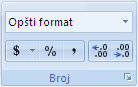
-
U polju Kategorija izaberite stavku Specijalno.
-
Na listi Tip odaberite stavku Broj socijalnog osiguranja.
Ako se na drugoj lokaciji koja koristi brojeve socijalnog osiguranja u drugom formatu ili drugom identifikacionom broju, odaberite lokalni standard i jezik. Neki ne imaju sve jezike opciju, ali neki imaju.
Prikaži samo poslednjih nekoliko cifara brojeva socijalnog osiguranja
Za uobičajene bezbednosne mere možda ćete želeti da prikažete samo poslednjih nekoliko cifara broja socijalnog osiguranja i zamenite ostatak cifara nulama ili drugim znacima. To možete da uradite pomoću formule koja uključuje funkcije CONCATENATEi RIGHT .
Sledeća procedura koristi primere podataka kako bi prikazala kako možete da prikažete samo poslednja četiri broja broja socijalnog osiguranja. Kada kopirate formulu u radni list, možete da je prilagodite tako da prikazuje sopstvene brojeve socijalnog osiguranja na sličan način.
-
Kreirajte praznu radnu svesku ili radni list.
-
U ovom članku pomoći izaberite sledeći primer podataka bez zaglavlja redova i kolona.
Kako da izaberete primer podataka
|
|
-
Kliknite ispred teksta u ćeliji A1, a zatim prevucite pokazivač preko ćelija da biste izabrali sav tekst.

-
Da biste kopirali izabrane podatke, pritisnite kombinaciju tastera CTRL+C.
-
Na radnom listu izaberite ćeliju A1.
-
Da biste nalepili kopirane podatke, pritisnite kombinaciju tastera CTRL+V.
-
Da biste se prebacivali između prikazivanja rezultata i prikaza formule koja vraća rezultat, na kartici Formule, u grupi Nadzor formula kliknite na dugme Prikaži formule.
Tasterska prečica – Možete i da pritisnete kombinaciju tastera CTRL+' (kratkoučni akcenat).
Važno:
-
Kao najbolju praksu, možda bi trebalo da izbegnete skladištenje kompletnih brojeva socijalnog osiguranja u radnim svescima. Umesto toga, uskladištite pune brojeve socijalnog osiguranja na lokaciji koja ispunjava niske bezbednosne standarde (na primer, program za baze podataka, kao što je Microsoft Office Access), a zatim koristite samo poslednje četiri cifre brojeva u radnim svescima.
-
Više informacija o ovim funkcijama potražite u člancima Funkcija CONCATENATE i Funkcije RIGHT, RIGHTB.
Napomene:
-
Da biste sprečili druge osobe da prikažu ceo broj socijalnog osiguranja, prvo možete sakriti kolonu koja sadrži taj broj (kolonu B u primerima podataka), a zatim zaštititi radni list tako da neovlašćeni korisnici ne mogu da otkriju podatke.
-
Više informacija potražite u člancima Skrivanje ili prikazivanje redova i kolona i Zaštita elemenata radnog lista ili radne sveske.
-










